Trò chuyện nhóm là cách tuyệt vời để kết nối với nhiều người trên Messenger. Đặc biệt là khi bạn muốn trò chuyện với những người có cùng sở thích hoặc muốn trò chuyện riêng tư giữa những nhóm người nhất định. Bài viết hôm nay, Optimal FB Agency sẽ hướng dẫn bạn cách tạo cuộc trò chuyện nhóm trên máy tính Messenger nhanh chóng và đơn giản. Bạn hãy tham khảo ngay!
Trò chuyện nhóm trên Facebook Messenger là gì?
Là một tính năng cho phép người dùng kết nối với nhiều cá nhân trong cuộc trò chuyện. Tính năng này mang lại lợi ích cho những người muốn liên lạc với một nhóm người cùng lúc như bạn bè, các thành viên trong gia đình và đồng nghiệp.
Với Messenger Group Chat thì người dùng có thể tạo cuộc trò chuyện nhóm với tối đa 250 thành viên. Đây là cách lý tưởng để tổ chức các sự kiện, chia sẻ thông tin. Các thành viên trong nhóm có thể gửi tin nhắn, hình ảnh hoặc video cùng nội dung đa phương tiện khác nhau trong thời gian thực.
Ngoài các chức năng nhắn tin cần thiết thì Messenger Group Chat còn cung cấp khả năng phản hồi bằng biểu tượng cảm xúc, tạo cuộc thăm dò ý kiến hoặc chơi trò chơi với nhóm. Hơn nữa, người dùng có thể tùy chỉnh cuộc trò chuyện bằng cách đặt tên nhóm và ảnh hồ sư cũng như thay đổi màu trò chuyện. Ngoài ra, mời bạn xem thêm thông tin về: Cách xem My Shop trên Shopee bằng máy tính xách tay
Lợi ích của việc tạo nhóm chat trên messenger
Không thể phủ nhận, Messenger trở thành ứng dụng nhắn tin hàng đầu thế giới bởi sự tiện lợi, nhiều tính năng. Rất nhiều doanh nghiệp đã lựa chọn ứng dụng nhắn tin này làm nơi để trao đổi công việc giữa các thành viên. Bằng cách tạo cuộc trò chuyện nhóm trên máy tính Messenger thì doanh nghiệp sẽ nhận được những lợi ích sau:
Giao tiếp nhóm hiệu quả
Trò chuyện nhóm trên Messenger cho phép kết nối giữa các thành viên nhanh chóng và dễ dàng hơn. Bạn có thể liên lạc với nhiều người cùng một lúc, không cần phải gửi tin nhắn riêng lẻ cho từng người.
Nó cho phép các thành viên trong nhóm giao tiếp với nhau trong thời gian thực với số lượng tối đa là 50 người. Đây là một tính năng rất tiện lợi khi bạn muốn tổ chức cuộc họp, hội thảo hay gặp gỡ bạn bè từ xa. Mọi người ở những nơi khác nhau có thể chia sẻ thông tin, cập nhật tài liệu quan trọng đơn giản, tiết kiệm thời gian và nâng cao năng suất hơn.
Cộng tác tốt hơn
Với các tính năng như chia sẻ tài liệu, nội dung quan trọng hay tạo cuộc thăm dò ý kiến, trò chuyện nhóm trên Messenger có thể giúp các nhóm cộng tác trong các dự án hiệu quả hơn. Đồng thời thúc đẩy tinh thần đồng đội tốt hơn và đưa ra được các giải pháp sáng tạo.
Tăng cường sự gắn kết
Tính năng trò chuyện nhóm trên Messenger giúp kết nối trực tiếp với các thành viên trong nhóm thông qua cuộc gọi thoại hoặc video. Bằng việc chia sẻ hình ảnh, video, GIF, nhãn dán và tin nhắn thoại để nâng cao sự gắn kết và tương tác trong nhóm.
Thảo luận và lên kế hoạch
Nhóm chat là nơi tốt để thảo luận về các dự án, sự kiện hoặc lên kế hoạch cho các hoạt động cụ thể. bạn có thể lập kế hoạch và tổ chức các sự kiện và hoạt động nhóm một cách dễ dàng.
Tiết kiệm chi phí
Messenger là ứng dụng nhắn tin hoàn miễn phí nên doanh nghiệp sẽ tiết kiệm được chi phí mua các công cụ hoặc ứng dụng liên lạc có tính phí đăng ký.
Dễ sử dụng
Bạn có thể tạo nhóm và quản lý thành viên vô cùng đơn giản. Bằng cách đặt tên cho nhóm, cũng như biệt danh cho từng thành viên, để dễ dàng nhận biết và gọi tên họ. Hơn nữa, bạn có thể quản lý nhóm một cách linh hoạt thông qua việc thêm hoặc xóa thành viên, chỉnh sửa quyền hạn của họ hoặc thoát khỏi nhóm khi không muốn tham gia nữa.
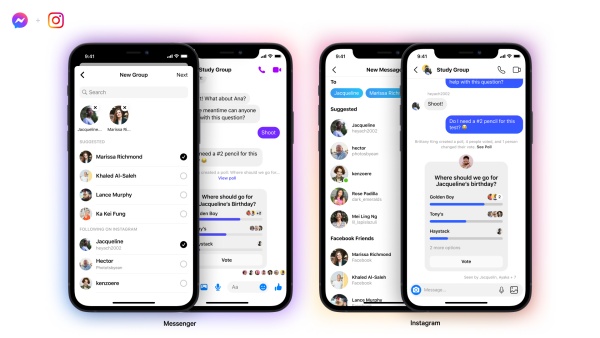
Cách tạo cuộc trò chuyện nhóm trên máy tính Messenger
Hướng dẫn tạo lập nhóm chat Messenger trên máy tính
Trên trình duyệt máy tính
Bạn mở và đăng nhập vào Facebook trên trình duyệt máy tính rồi truy cập vào Messenger. Tiếp đó bạn nhấn vào biểu tượng hình cây bút ở góc phải màn hình rồi nhập những tài khoản bạn bè mà bạn muốn tạo nhóm. Kế tiếp bạn hãy gửi tin nhắn bất kỳ chào mừng vào nhóm để tạo nhóm trên Messenger bằng máy tính thành công.
Bây giờ bạn có thể thiết lập các thông tin như: tên nhóm, biệt danh thành viên trong nhóm, biểu tượng,… nhắn tin và call video tùy mục tiêu lập nhóm.
Trên Messenger App
Ngoài trình duyệt máy tính thì bạn có thể áp dụng cách tạo nhóm Messenger trên máy tính với phiên bản ứng dụng. Đây là hình thức nhóm chat video, các thành viên sẽ cùng nhau tham gia các hoạt động như trò chuyện, chơi game, xem video, học tập…
Trước hết bạn tải ứng dụng Messenger cho máy tính tại link sau đây: https://www.messenger.com/desktop rồi cài đặt ứng dụng cho máy tính. Tiếp theo bạn hãy mở app lên và chọn Create a room rồi nhấn vào Room Activity và Who can discover and join? để thiết lập nội dung cũng như khả năng hiển thị của phòng chat.
Sau đó nhấn Create để tạo group chat trong Facebook Messenger App. Bây giờ bạn sẽ được chuyển đến phần tìm kiếm và người tham gia chat nhóm. Chọn thành viên xong thì bạn nhấn vào Join room để vào phòng chat. Khi các thành viên join room đầy đủ thì bạn đã cho nhóm chat để trò chuyện, chơi game hoặc cùng học tập.
Hướng dẫn cách tạo cuộc trò chuyện nhóm trên máy tính Messenger
Để tạo cuộc trò chuyện nhóm trong Facebook Messenger trên PC thì bạn hãy mở Facebook.com trong trình duyệt web của bạn và đăng nhập vào tài khoản của bạn.
Tiếp đó bạn hãy nhấp vào Messenger với biểu tượng ở trên bên phải rồi nhấp vào See All in Messenger ở phía dưới. Hoặc bạn có thể www.facebook.com/messages/t/ trong trình duyệt web của mình.
Ở trong trường To thì bạn hãy bắt đầu nhập tên của từng người bạn muốn bắt đầu trò chuyện nhóm và chọn họ khi họ xuất hiện trong danh sách. Cuối cùng thì bạn hãy bắt đầu gửi tin nhắn trò chuyện trong nhóm ngay!
Nếu bạn muốn đặt tên một nhóm trên PC thì hãy nhấp vào Change Chat Name vào bảng ở bên phải trong Tùy chỉnh trò chuyện sau khi gửi tin nhắn đầu tiên.
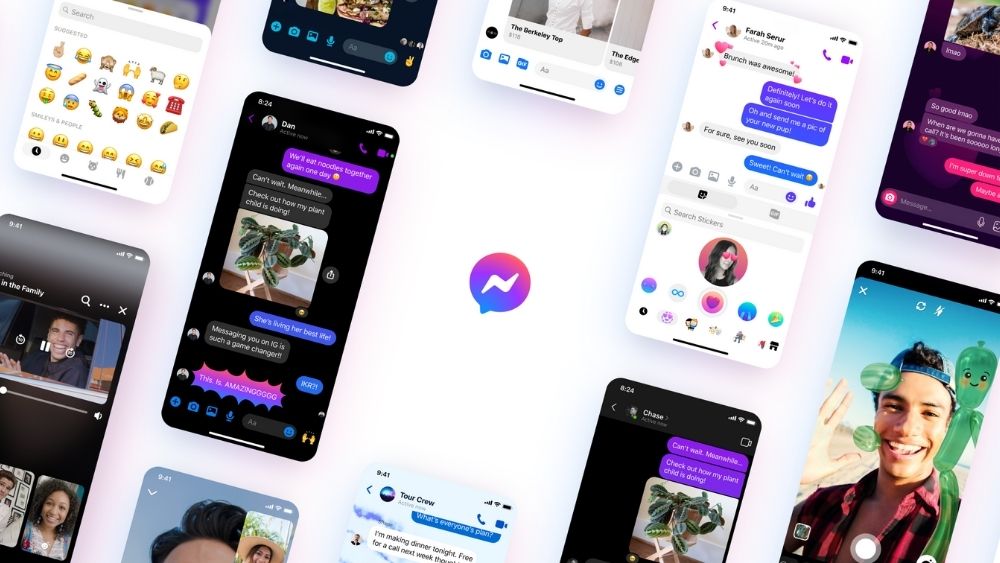
Cách thêm và xóa thành viên của cuộc trò chuyện nhóm hiện có trên Messenger
Sau khi tạo cuộc trò chuyện nhóm, bạn nên biết cách quản lý thành viên của nhóm thông qua việc thêm hoặc xóa ai đó. Bạn thực hiện các bước như sau:
Mở Facebook Messenger trong trình duyệt web trên máy tính rồi điều hướng đến www.facebook.com/messages/t/. Kế tiếp bạn nhấp vào cuộc trò chuyện nhóm bạn muốn thêm hoặc xóa thành viên trong Trò chuyện ở bên trái.
Bạn nhấp vào phần mở rộng thành viên nhóm chat trong bảng ở phía bên dưới. Trước hết bạn cần nhập vào biểu tượng chữ i ở góc bên phải để hiển thị bảng điều khiển. Để thêm thành viên thì bạn chỉ cần nhấp vào Thêm người rồi chọn những người trong danh sách xuất hiện.
Nếu bạn muốn xóa thành viên thì bạn nhấp vào biểu tượng dấu 3 chấm ngang cạnh tên của người muốn xóa rồi nhấp vào Xóa thành viên.
Bằng cách tạo cuộc trò chuyện nhóm trên máy tính Messenger giúp kết nối những người có cùng sở thích hoặc các thành viên đội nhóm công ty để làm việc hiệu quả hơn. Hy vọng rằng những nội dung mà chúng tôi chia sẻ ở trên sẽ giúp ích cho bạn trong việc nâng cao hiệu suất công việc, hoàn thành dự án nhanh chóng.
Câu hỏi thường gặp
Bạn có thể thêm nhiều bạn bè hơn vào cuộc trò chuyện nhóm trên Messenger. Không cần vai trò quản trị viên mà ngay các các thành viên cũng có thể mời và thêm một người bạn tham gia nhóm.
Ứng dụng Facebook Messenger cho phép bạn gắn thẻ hoặc đề cập đến một người cụ thể trong cuộc trò chuyện nhóm. Bạn hãy nhập ký hiệu @ kèm tên của người đó. Khi gõ chữ cái đầu tiên của tên thì trình nhắn tin sẽ hiển thị cho bạn một danh sách. Sau đó một menu kéo lên có tên thành viên bắt đầu bằng chữ cái đó. Bạn chỉ cần chọn từ danh sách Messenger sẽ thông báo cho người đó và thông báo rằng họ đã được nhắc đến.
Để xóa cuộc trò chuyện nhóm trên Messenger thì bạn hãy truy cập vào nhóm chat mà bạn muốn xóa cuộc trò chuyện. Ở góc trên cùng bên trái cuộc trò chuyện nhóm bạn hãy nhấn vào menu thả xuống sẽ thấy một loạt tùy chọn trong danh sách. Bạn hãy tìm tùy chọn Xóa trò chuyện rồi nhấp vào đó.


